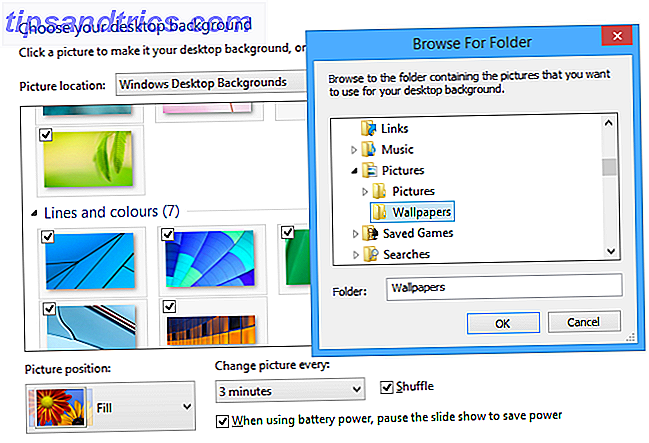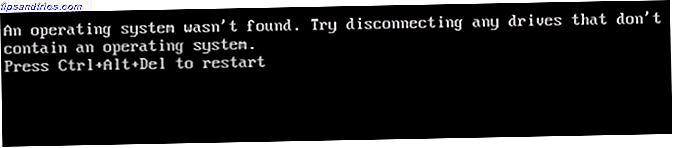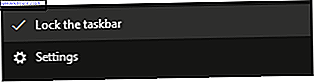Avez-vous un CD ou un DVD Windows, mais vous ne pouvez pas utiliser votre lecteur optique pour installer le système d'exploitation (OS) sur votre nouvel ordinateur? Ou peut-être que vous êtes préoccupé par la pourriture CD / DVD et que vous voulez juste créer une sauvegarde.
Au lieu d'un disque, vous pouvez utiliser une clé USB pour installer Windows. Les lecteurs flash sont plus petits, ont plus de stockage et peuvent être utilisés pour installer plusieurs systèmes d'exploitation - si vous utilisez la bonne technologie.
Voici comment créer un lecteur USB amorçable Comment créer un support d'installation Windows 10 Comment créer un support d'installation Windows 10 Quelle que soit la manière dont vous êtes arrivé à Windows 10, il existe un moyen de créer votre propre support d'installation. Tôt ou tard, vous pourriez en avoir besoin. Laissez-nous vous montrer comment être préparé. Lire la suite, au lieu d'utiliser un CD Windows.
Avantages d'une clé USB
Il existe plusieurs situations où le support d'installation du lecteur USB est bénéfique:
- Vous pouvez facilement créer un support d'installation de sauvegarde.
- Taux d'installation significativement plus rapide par rapport aux supports d'installation standard.
- Conservez les supports d'installation d'origine en parfait état.
- Facile à transporter plusieurs systèmes d'exploitation sur un seul lecteur USB.
Notre relation avec les CD et DVD Windows a également changé. Par exemple, Windows 10 est disponible à la vente sur un lecteur USB. Les disques sont toujours disponibles mais ne sont plus la seule méthode d'installation. En outre, le matériel nouvellement acheté vient généralement avec un système d'exploitation pré-installé. Par conséquent, certains utilisateurs n'utilisent jamais ou même ne voient jamais les supports d'installation.
Copie de votre disque avec WinToFlash
Les lecteurs USB sont tous très bien, mais vous avez toujours besoin d'une copie de votre disque d'installation de Windows. Dans le passé, il s'agissait de copier manuellement des fichiers, ce qui ouvrait le processus à des erreurs. Cependant, nous pouvons facilement automatiser ce processus en utilisant WinToFlash. WinToFlash Personal Edition va créer une clé USB amorçable pour créer une clé USB amorçable à partir d'un fichier ISO 10 Outils pour créer une clé USB amorçable à partir d'un fichier ISO Une clé USB amorçable est le meilleur moyen d'installer un système d'exploitation. Outre l'ISO et un lecteur USB, vous avez besoin d'un outil pour tout configurer. C'est là que nous intervenons. Lisez plus directement à partir de votre support d'installation Windows.
Téléchargez et installez WinToFlash Personal Edition. Une fois installé, ouvrez WinToFlash. Vous devrez accepter un CLUF et afficher une annonce non intrusive. Ouvrez l'onglet Mode avancé .
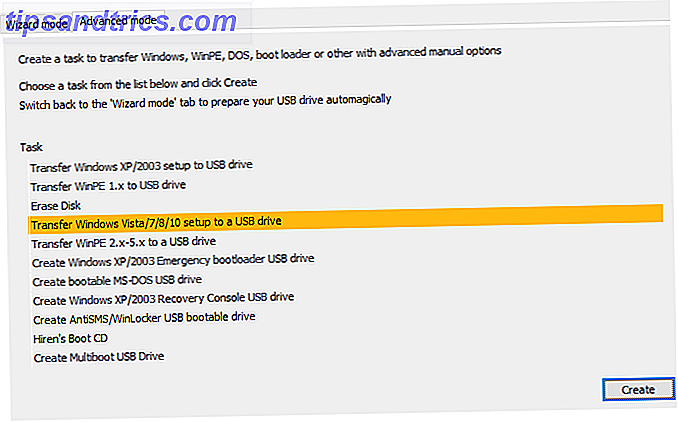
Sélectionnez Transférer Windows Vista / 7/8/10 sur un lecteur USB . Définissez le chemin d'accès au fichier d'installation Windows . Ensuite, sélectionnez le lecteur USB que vous souhaitez installer. Enfin, appuyez sur Exécuter .
Veuillez noter que le lecteur USB sélectionné sera formaté pendant le processus, donc sauvegardez tous les fichiers importants!
WinToFlash Multiboot
WinToFlash a également un support multiboot. Vous pouvez créer un lecteur USB amorçable personnalisé rempli de distributions Linux, de disques de récupération et d'autres outils pratiques. La seule limite est la taille de votre clé USB.

Revenez à l'onglet Mode avancé et sélectionnez Créer une clé USB Multiboot . Sur l'écran suivant, sélectionnez Ajouter . Cela ouvre le panneau Ajouter un nouvel élément . Comme d'autres outils de lecteur USB multiboot, WinToFlash a une longue liste d'outils potentiels. Faites défiler la liste et sélectionnez un outil.

L'option Télécharger ISO sélectionnée apparaît maintenant . Choisissez cette option pour télécharger la dernière version de l'outil ou du système d'exploitation sélectionné. Vous pouvez également sélectionner et ajouter des images ISO déjà stockées sur votre ordinateur.

Complétez votre sélection et sélectionnez Exécuter .
Veuillez noter que WinToFlash Lite n'autorisera que deux ISO sur votre multiboot. J'ai créé une liste complète des outils USB multiboot Comment créer un USB Multiboot amorçable pour Windows et Linux Comment créer un USB Multiboot démarrable pour Windows et Linux Un seul lecteur flash USB est tout ce dont vous avez besoin pour démarrer, installer et dépanner plusieurs systèmes d'exploitation. Nous allons vous montrer comment créer une clé USB multiboot, y compris les programmes d'installation Windows et Linux et les outils de récupération. Lire la suite qui fait le travail beaucoup mieux, et sans restriction.
Outil de création de médias Windows 10
WinToFlash est idéal pour créer une clé USB amorçable à partir de votre support d'installation physique. Mais de nos jours, de nombreux utilisateurs évitent le traditionnel et se dirigent directement vers Internet, le gardant numérique.
L'outil de création Microsoft Media a rendu le processus de téléchargement des ISO Windows beaucoup plus facile. En conséquence, l'outil de création de médias télécharge automatiquement un ISO selon vos spécifications, éliminant ainsi le besoin de copier des supports physiques sur votre ordinateur, puis sur votre clé USB.
Windows 10
Téléchargez et exécutez l'outil de création de médias. Acceptez le contrat de licence. Sélectionnez Créer un support d'installation pour un autre PC .

Ensuite, sélectionnez la langue, l'édition et l'architecture de votre système d'exploitation. L'outil de création de médias propose les paramètres recommandés. Toutefois, si vous téléchargez une image ISO pour un autre système, vous devrez peut-être modifier ces paramètres.

La page suivante a deux options: lecteur flash USB ou fichier ISO . Ce dernier crée un fichier ISO à partir des informations saisies sur la page précédente. Cela peut être installé sur une clé USB en utilisant un logiciel alternatif, tel que Rufus. Dans ce cas, sélectionnez lecteur flash USB, puis Suivant . Maintenant, choisissez votre clé USB et créez le support d'installation. Il va télécharger la dernière version de Windows 10, cela pourrait prendre un moment.

Je trouve le téléchargement d'un ISO extrêmement pratique. Ensuite, je peux créer autant de lecteurs d'installation USB que je veux sans avoir à recommencer ce processus. J'ai donné un court tutoriel ci-dessous sur la façon de créer des supports d'installation Windows en utilisant Rufus.
Windows 7 / 8.1
S'il vous plaît noter qu'il existe un outil distinct pour Windows 8.1. Il suit un processus très similaire à celui décrit ci-dessus.

Ceux qui recherchent un ISO Windows 7 doivent avoir leur clé de licence à portée de main. Rendez-vous sur la page Images de disque de Windows 7 et suivez les instructions.
Un tutoriel rapide de Rufus
Je vais vous montrer rapidement comment créer une clé USB bootable en utilisant Rufus. Rufus est un outil pratique qui "aide à formater et à créer des clés USB amorçables." C'est très simple, et ça marche - une bonne combinaison!

Rendez-vous sur le site Web de Rufus et téléchargez la dernière version de l'utilitaire. Une fois téléchargé, exécutez le programme. Sous Périphérique, définissez le lecteur USB que vous souhaitez installer. Ensuite, sélectionnez l'icône du petit disque et accédez à l'image ISO Windows pour laquelle vous souhaitez créer un support d'installation. Définissez une nouvelle étiquette de volume si vous le souhaitez, mais ce n'est pas nécessaire. Sélectionnez Démarrer et laissez Rufus s'occuper des affaires.
Puis-je démarrer à partir de l'USB?
C'est une question très commune. Il est largement spécifique au système mais peut être modifié par l'utilisateur via le BIOS. Ceci est contrôlé par la séquence de démarrage.

Votre système cherchera généralement à démarrer à partir de l'endroit où votre système d'exploitation est installé. Le lecteur contenant votre système d'exploitation principal sera la première option dans la séquence de démarrage. Il est possible de le remplacer manuellement au lieu de démarrer à partir d'un lecteur USB contenant un nouveau support d'installation.
Les configurations du BIOS sont différentes pour chaque fabricant. Je suggère de rechercher sur Internet pour "[fabricant de matériel] BIOS tutoriel / séquence de démarrage."
Prêt à installer
Vous êtes maintenant prêt à créer un lecteur USB bootable pour Windows 10, 8.1 et 7 Comment faire un USB bootable, CD ou DVD pour installer Windows en utilisant un fichier ISO Comment faire un USB bootable, CD ou DVD pour installer Windows en utilisant un fichier ISO Besoin d'un support d'installation pour réinstaller Windows? Dans cet article, nous allons vous montrer où trouver les fichiers d'installation de Windows 7, 8, 8.1 et 10 et comment créer une clé USB, un CD ou un DVD amorçable à partir de rien. Lire la suite . Ce processus d'installation devrait accélérer votre prochaine installation propre, tout en vous donnant la chance de vous débarrasser de certains de ces vieux disques agaçants. N'oubliez pas d'écrire vos codes de licence et de les garder dans un endroit sûr!
Conservez-vous vos disques d'installation Windows à portée de main? Ou avons-nous vu le dos des médias d'installation traditionnels? Qu'y a-t-il sur votre clé USB multiboot? Faites-nous savoir vos pensées ci-dessous!